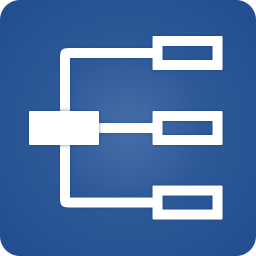
迅捷思维导图软件
v1.5.1 官方版- 软件大小:0.88 MB
- 更新日期:2020-09-04 15:30
- 软件语言:简体中文
- 软件类别:图像制作
- 软件授权:免费版
- 软件官网:待审核
- 适用平台:WinXP, Win7, Win8, Win10, WinAll
- 软件厂商:

软件介绍 人气软件 下载地址
迅捷思维导图软件从名字就可以知道该软件的功能就是设计思维导图,支持多种思维导图格式、概念图、结构图的创建和编辑,
用户可以将自己的工作计划设置为思维导图,可以将自己的项目规划设计为思维导图,将项目细节输入到软件就可以建立图形化的工作计划,让用户一眼就可以看懂项目流程,适合企业使用,软件界面功能简单,启动软件弹出引导界面,你可以选择一种图形新建计划,可以在软件添加图标,可以为多个项目添加图形,支持媒体添加功能,可以附加本地的媒体到项目,可以添加在线视频或者在项目分支插入超链接!
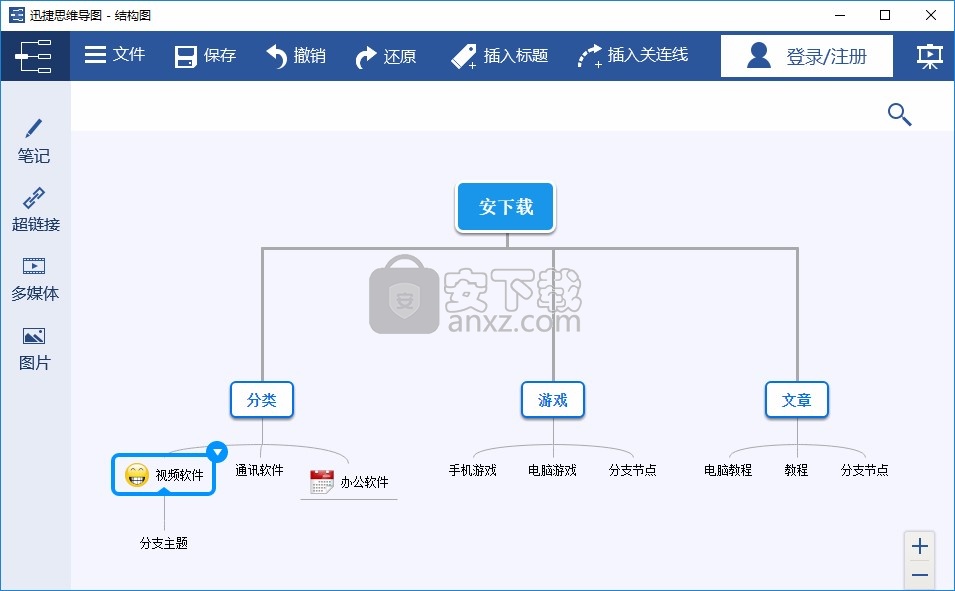
软件功能
1、空白思维导图
此思维导图为径向结构,由中心主体分支出来。
2、结构图
此思维导图为层级结构,让您完整地看出怎样细分为各项元素。
3、空白概念图
此思维导图结构灵活,您可在连接线上加上标记,主题之间又可格有多项连接。
4、树状结构图
树状结构的图表,顶部是中心主题(根部),下面是各个分支(枝叶)。
5、纲领
从零开始创建纲领,只需一按即可切换至思维导图检视。
软件特色
1、迅捷思维导图软件支持笔记设置,在软件直接添加笔记内容
2、支持链接功能,可以将网上的链接添加到自己的项目
3、支持多媒体功能,可以将视频资源附加到工作计划
4、支持图形添加,可以为主项目、分支项目添加相应的图标
5、支持多种结构连接,在软件添加相关计划的连接线
6、支持主题效果设置,在软件设置主题颜色,设置主题边框
7、支持样式设置,可以将主题设置为矩形框、设置椭圆框
安装方法
1、打开xjswdt1.5.1.exe软件直接安装,点击立即安装
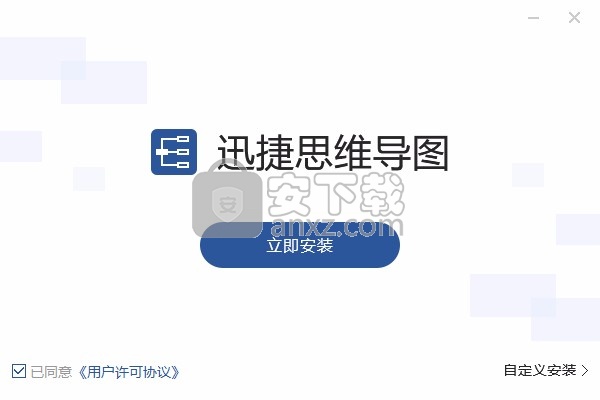
2、如图所示,软件安装到电脑,打开软件直接使用
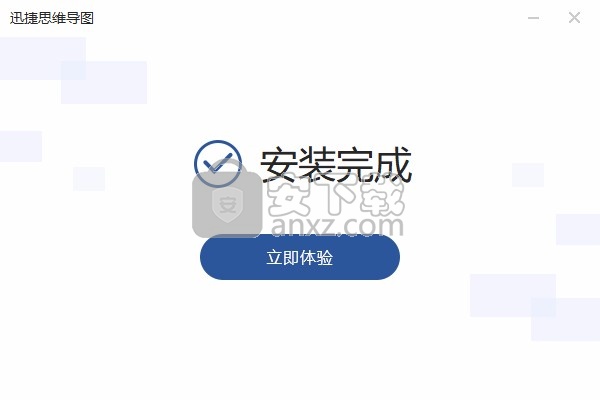
3、迅捷思维导图软件界面如图所示,立即新建一个工作计划
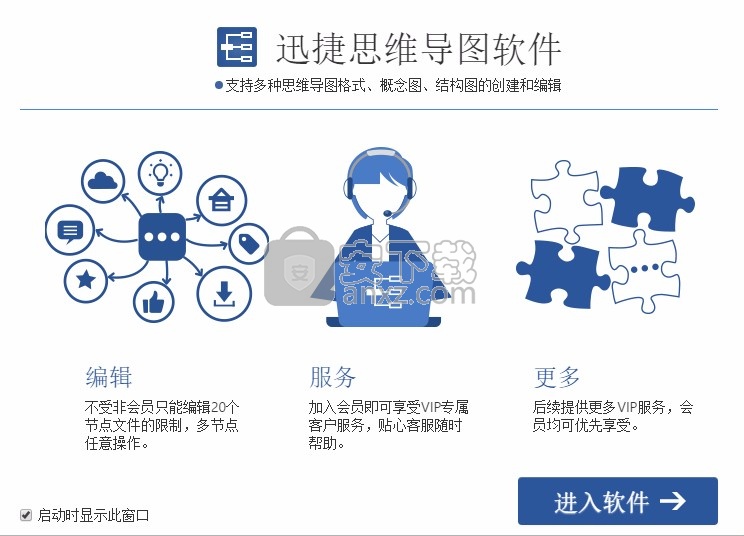
4、如图所示,您可以选择思维导图创建工作计划,点击新建按钮
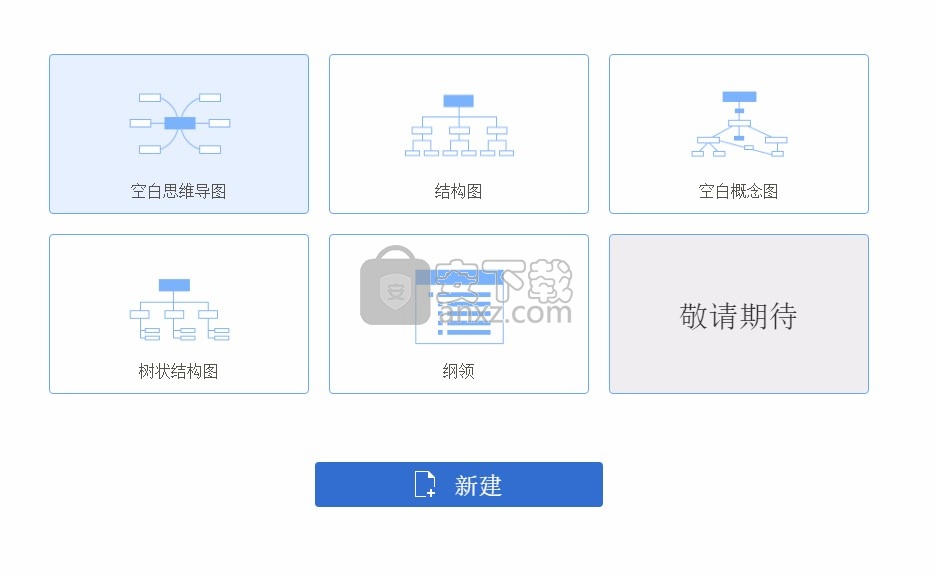
5、软件的编辑界面,鼠标点击对应的节点就可以开始输入文字内容
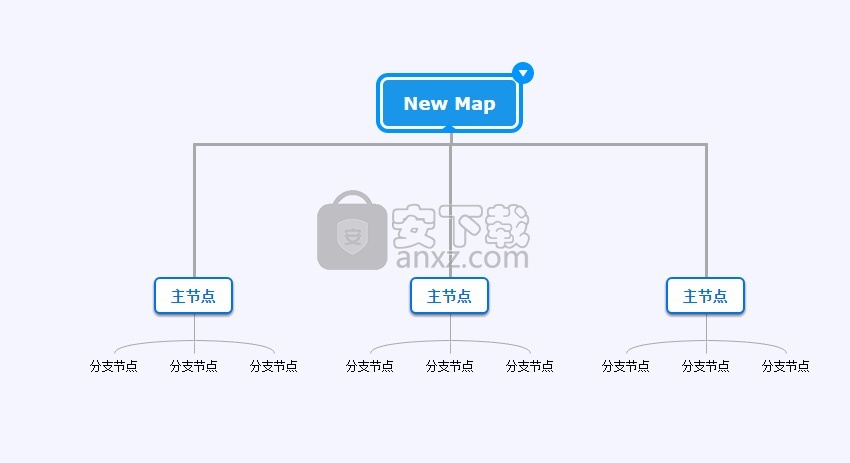
6、例如在软件编辑安下载工作计划,在软件将工作计划的分支内容输入
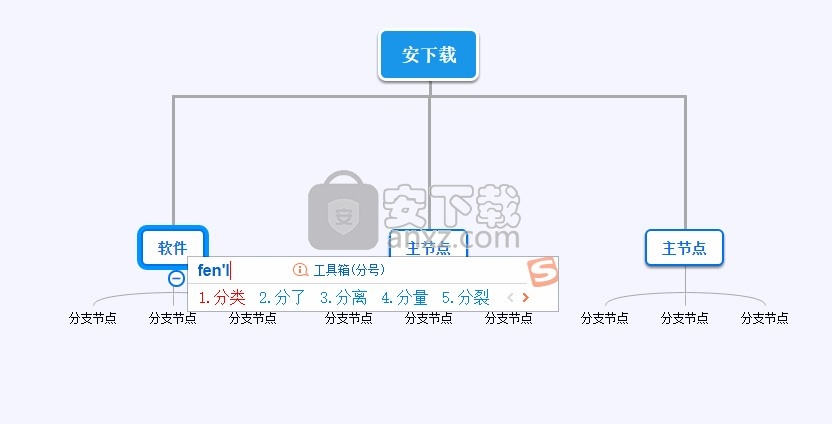
7、如图所示,输入你需要添加的分支,点击右键菜单可以弹出设置内容
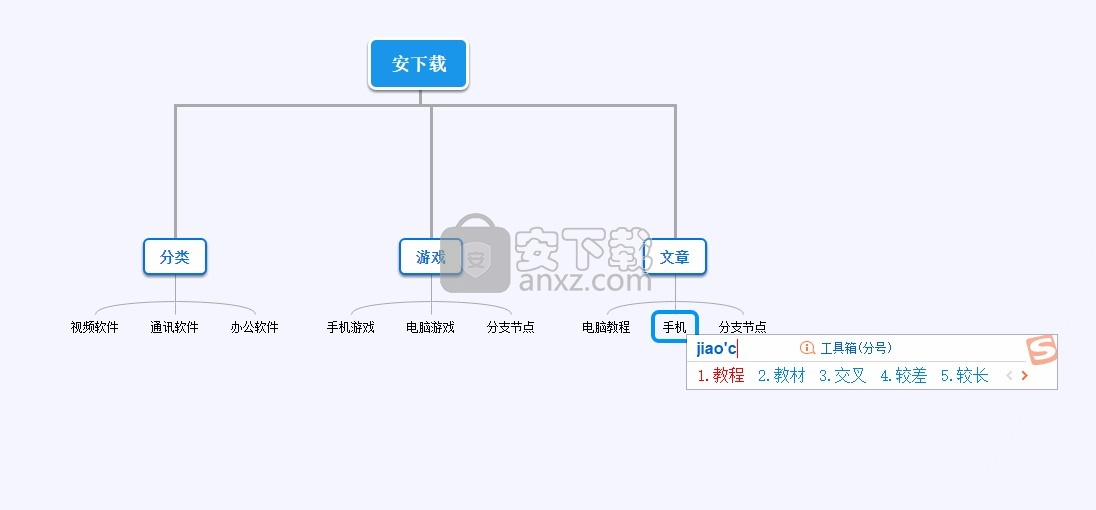
8、提示标题设置功能,如果您需要添加新的标题就可以点击插入主题
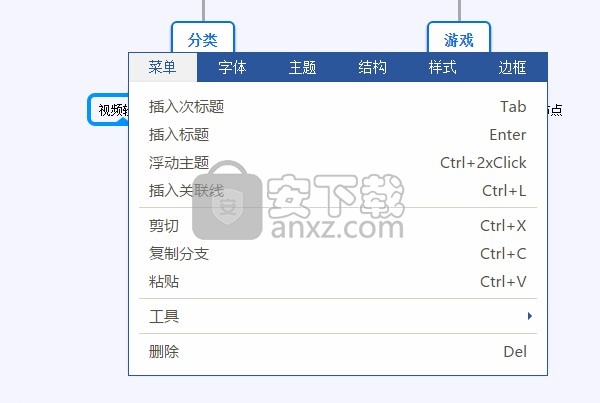
9、如图所示,现在已经插入一个新的主题,自己输入名字吧
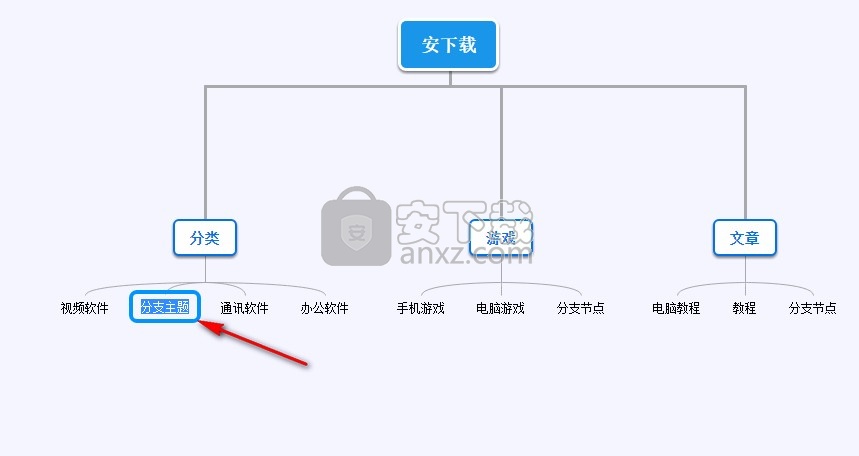
10、点击插入次标题就可以在新的分支上添加内容,然后点击插入标题就可以编辑内容
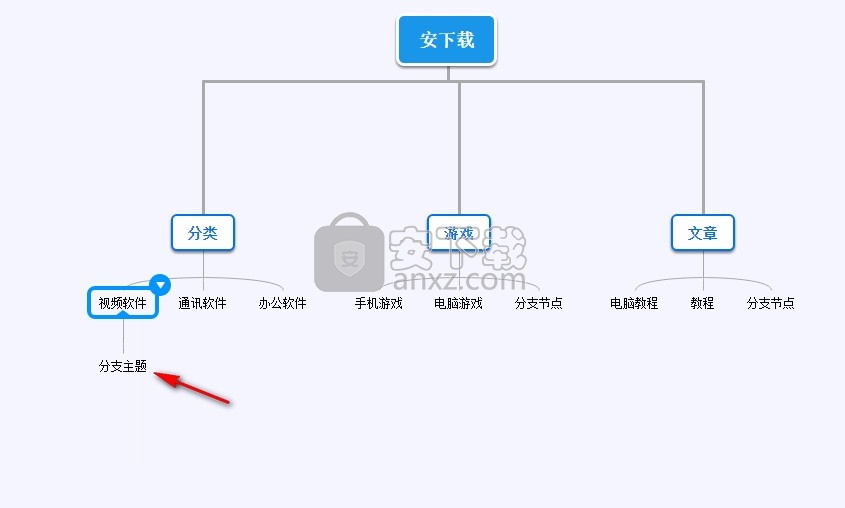
11、软件可以设置的内容还是很多的,这里是字体设置界面,可以设置颜色
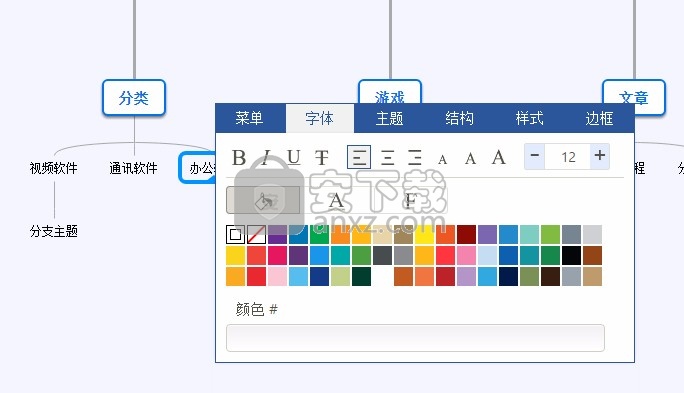
12、提示主题设置功能,在软件选择一种主题设置,输入框背景颜色自己选择
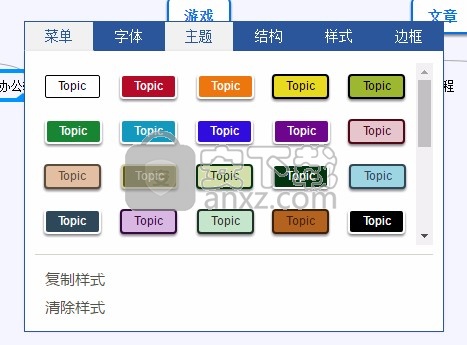
13、提示结构设置功能,软件显示多种结构,鼠标点击一种使用
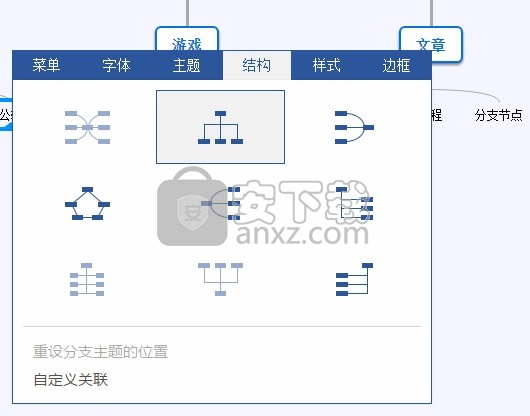
14、软件左侧是图像功能,鼠标点击一个主题,在软件右侧点击图像功能
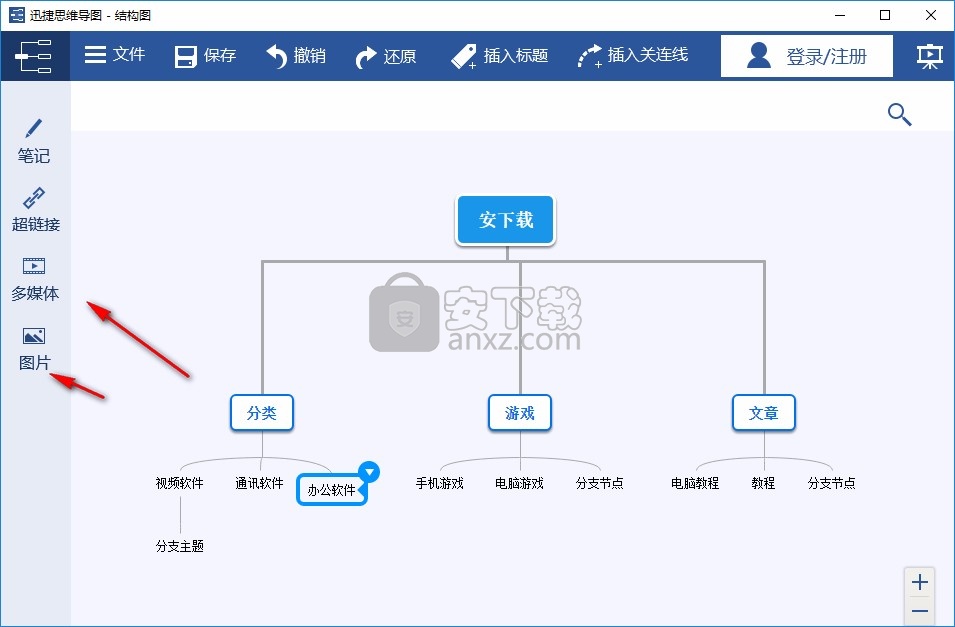
15、弹出很多图像,点击其中一个使用,可以在软件搜索图像
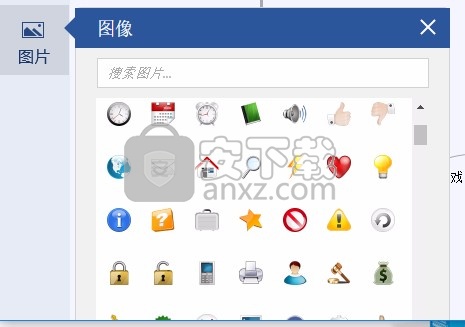
16、添加完毕的效果就是这样的,可以在视频软件添加图像,可以在办公软件添加图像
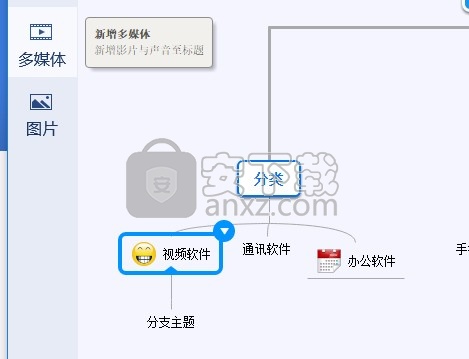
17、支持视频设置功能,将网站地址输入到软件就可以播放视频,也可以拖动本地视频
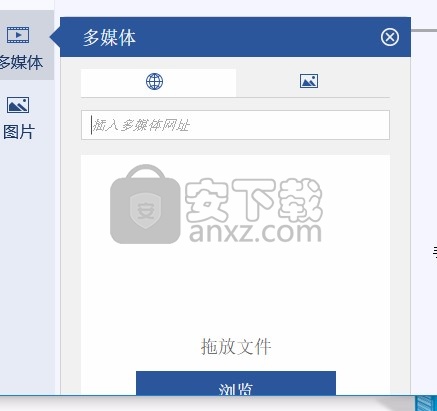
18、网页功能,迅捷思维导图软件可以在项目添加网页地址
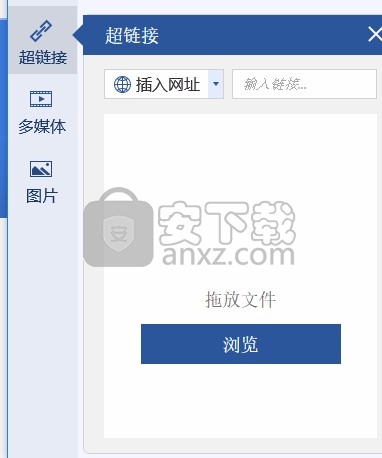
19、笔记功能,在软件界面为当前的项目设置笔记,可以添加注释内容
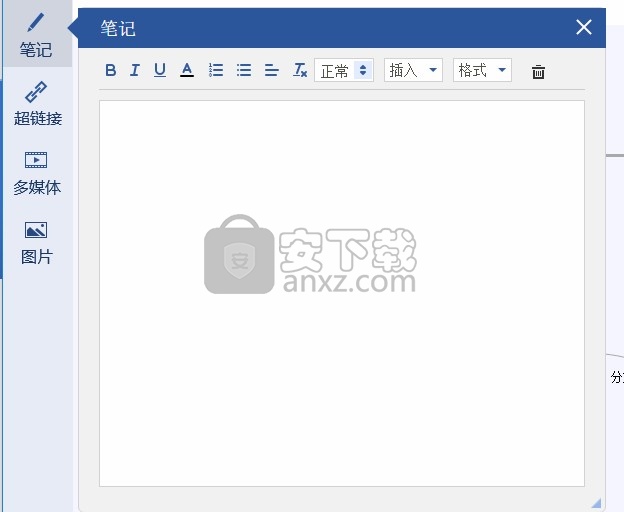
20、设置结束就可以点击保存,直接将当前的项目保存到电脑,也可以选择打印
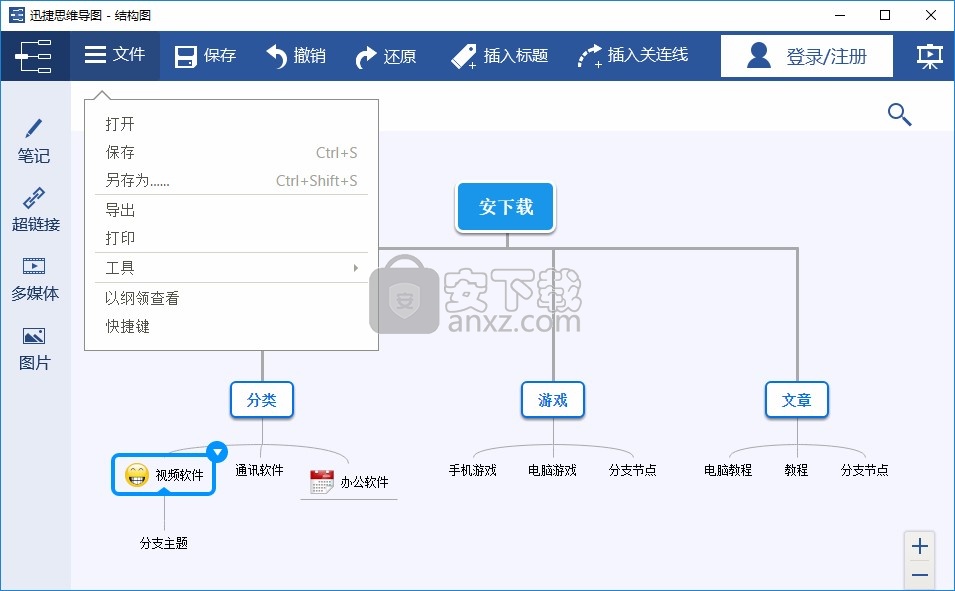
人气软件
-

亿图图示10绿色 256.88 MB
/简体中文 -

Windows Camera(多功能win系统相机与管理工具) 25.25 MB
/英文 -

adobe illustrator cs6 中文 2017 MB
/简体中文 -

axure10.0中文 132 MB
/简体中文 -

xmind2020(思维导图设计工具) 32位和64位 172.55 MB
/简体中文 -

PixPix(证件照处理软件) 18.7 MB
/简体中文 -

Barcode Toolbox 条形码插件 1.95 MB
/英文 -

Startrails(星轨堆栈合成软件) 0.36 MB
/英文 -

edrawmax中文 219 MB
/简体中文 -

Adobe XD Windows汉化 233 MB
/简体中文


 Tux Paint(儿童绘图软件) v0.9.30
Tux Paint(儿童绘图软件) v0.9.30  色彩风暴绘画(电脑绘图软件) v20.23.0.0
色彩风暴绘画(电脑绘图软件) v20.23.0.0  Autodesk SketchBook Pro 2020注册机 附安装教程
Autodesk SketchBook Pro 2020注册机 附安装教程  Xara Designer Pro Plus 20 v20.2.0.59793 附安装教程
Xara Designer Pro Plus 20 v20.2.0.59793 附安装教程 















